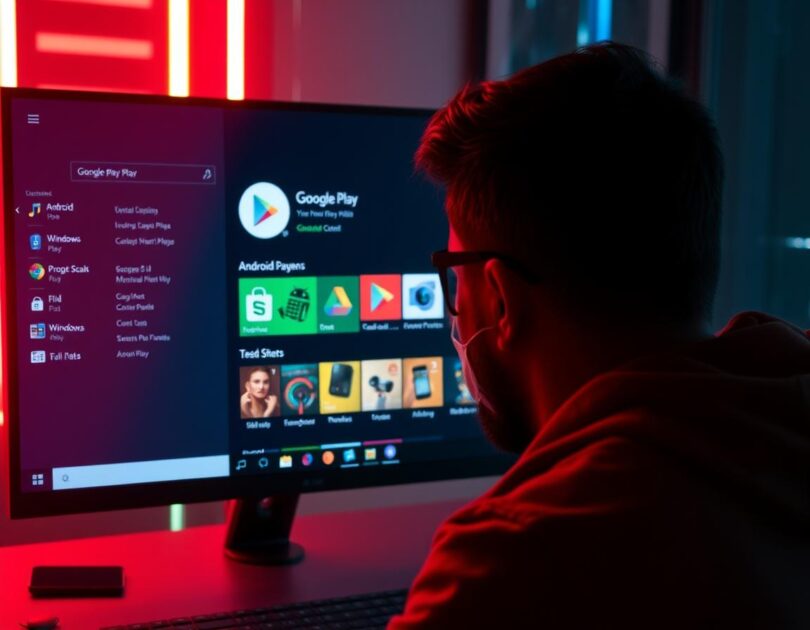Βασικά σημεία
- Κατεβάστε το πακέτο GApps, ρυθμίστε το WSL 2 και κατεβάστε το 7-Zip και το σενάριο WSAGA πριν εγκαταστήσετε το Google Play Store στα Windows 11
- Λήψη πακέτου WSA, διαχείριση αρχείων WSA χρησιμοποιώντας το 7-Zip και ενημέρωση κώδικα του πακέτου WSA στα Windows 11 για να συμπεριλάβει τις Εφαρμογές Google
- Εγκαταστήστε το Google Play Store στο υποσύστημα των Windows για Android ενεργοποιώντας τη λειτουργία προγραμματιστή, συνδέοντας το ADB και εκχωρώντας δικαιώματα υπερχρήστη στη λειτουργία κελύφους.
Το περιεχόμενο αυτού του σεναρίου δημιουργείται αυστηρά για εκπαιδευτικούς σκοπούς. Η χρήση γίνεται με δική σας ευθύνη.
Οι τελευταίες προσφορές

Fastest VPN

[4+32G] H96Max M1 Smart TV Box Android 13 Rockchip 3528 Quad
BGfc8a44 • Λήγει: Περιορισμένα κομμάτια 
Ninkear A15 Pro Laptop 120Hz 2.5K 16 Inch AMD Ryzen 5 7430U 16GB DDR4 1TB SSD Windows 11
BG5df2e0 Κατά τη διάρκεια της εκδήλωσης κυκλοφορίας των Windows 11, η Microsoft δήλωσε ότι οι χρήστες θα μπορούν να κατεβάζουν και να εκτελούν εφαρμογές Android στον υπολογιστή τους. Ωστόσο, τώρα μπορείτε να εγκαταστήσετε το Google PlayStore στο Υποσύστημα των Windows σε Android, με το οποίο μπορείτε εύκολα να κατεβάσετε και να εγκαταστήσετε εφαρμογές Android στον υπολογιστή σας με Windows 11. Αυτό επιτρέπει στα Windows 11 να εγκαθιστούν εφαρμογές από το Google Play Store και επίσης να χρησιμοποιούν όλες τις εφαρμογές Google. Αν θέλετε να κατεβάσετε και να εκτελέσετε το Google Play Store στα Windows 11, αυτό το άρθρο θα σας βοηθήσει. Ακολουθεί η πλήρης διαδικασία βήμα προς βήμα για την εκτέλεση του Google Play Store στα Windows 11.
Προαπαιτούμενα που πρέπει να γνωρίζετε πριν από την εγκατάσταση του Google Play Store
Υπάρχουν ορισμένα πράγματα που πρέπει να γνωρίζετε πριν ξεκινήσετε τη διαδικασία. Βεβαιωθείτε ότι έχετε κατεβάσει τα παρακάτω αρχεία και έχετε φροντίσει για τα παρακάτω, πριν κατεβάσετε και εγκαταστήσετε το Google Play Store στα Windows 11.
- Κατεβάστε το πακέτο GApps στον υπολογιστή σας. Μπορείτε να κατεβάσετε το πακέτο από εδώ . Βεβαιωθείτε ότι έχετε κατεβάσει την έκδοση GApps που ταιριάζει με το ‘x86_64’ και κατά προτίμηση με το ‘Android 13’ ή ‘12.1’, με την παραλλαγή ‘Pico’.
- Βεβαιωθείτε ότι έχετε κατεβάσει και εγκαταστήσει το WSL 2/Windows Subsystem για Linux στον υπολογιστή σας. Μπορείτε να το κατεβάσετε από εδώ .
- Κατεβάστε και εγκαταστήστε το 7-Zip στον υπολογιστή σας με Windows. Μπορείτε να κατεβάσετε το 7-Zip από αυτόν τον σύνδεσμο . Εάν χρησιμοποιείτε οποιονδήποτε άλλο μετατροπέα Zip, τότε μπορείτε να τον χρησιμοποιήσετε αντί για το 7-Zip.
- Επίσης, κατεβάστε το σενάριο WSAGA. Μπορείτε να κατεβάσετε τον σύνδεσμο από το GitHub από αυτόν τον σύνδεσμο . Εδώ, κάντε κλικ στον Κώδικα και, στη συνέχεια, κάντε κλικ στην επιλογή Λήψη ZIP.
Εγκατάσταση του Google PlayStore στα Windows 11
Μπορείτε εύκολα να εκτελέσετε το Google PlayStore στα Windows 11 ακολουθώντας τα βήματα που αναφέρονται σε αυτό το άρθρο. Έχουμε χωρίσει ολόκληρη τη διαδικασία σε πέντε βήματα για να σας διευκολύνουμε να την ακολουθήσετε. Για να εκτελέσετε το Google Play Store στα Windows 11, ακολουθήστε τα παρακάτω βήματα-
- Διαβάστε επίσης: Πώς να δημιουργήσετε πολλούς φακέλους ταυτόχρονα στα Windows
Λήψη πακέτου WSA (Υποσύστημα Windows για Android) στον υπολογιστή σας
Αρχικά, θα πρέπει να κατεβάσετε το πακέτο WSAP στον υπολογιστή σας. Μπορείτε εύκολα να κατεβάσετε το πακέτο από τις υπηρεσίες της Microsoft. Παρακάτω αναφέρονται τα βήματα για να κατεβάσετε το πακέτο WSA στον υπολογιστή σας-
- Μεταβείτε σε αυτόν τον ιστότοπο από όπου μπορείτε να κατεβάσετε το επίσημο πακέτο WSA.
- Στην οθόνη που εμφανίζεται, επιλέξτε το αναπτυσσόμενο πλαίσιο με την ένδειξη URL (σύνδεσμος) και, από τη λίστα επιλογών που εμφανίζεται, επιλέξτε ProductID.
- Στο συγκεκριμένο πεδίο, εισαγάγετε το ακόλουθο αναγνωριστικό προϊόντος 9P3395VX91NR.
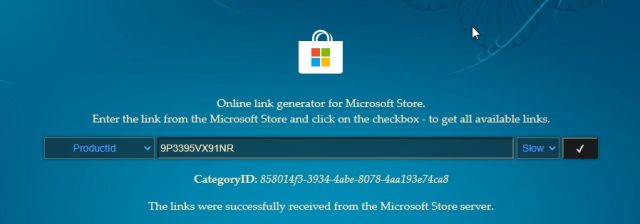
- Τώρα επιλέξτε το αναπτυσσόμενο μενού που αναφέρει RP. Θα βρείτε αυτό το αναπτυσσόμενο μενού δίπλα στο πεδίο όπου εισαγάγατε το αναγνωριστικό προϊόντος.
- Τώρα, κάντε κλικ στο κουμπί “Τσεκάρετε” για να προχωρήσετε.
- Η επόμενη οθόνη που θα ανοίξει θα σας δώσει μια λίστα με διάφορα αρχεία για λήψη. Εδώ, αναζητήστε το αρχείο msixbundle που θα έχει μέγεθος περίπου 1,21 GB.
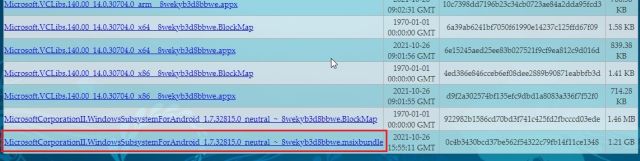
- Κάντε δεξί κλικ στο κατάλληλο αρχείο και, στη συνέχεια, από το μενού περιβάλλοντος, επιλέξτε Αποθήκευση συνδέσμου ως και θα μπορείτε να κατεβάσετε το αρχείο στον υπολογιστή σας.
Μπορείτε προαιρετικά να κατεβάσετε την τελευταία έκδοση του WSA που υποστηρίζει Android 13 απευθείας από το επίσημο αποθετήριο του Microsoft GitHub .
Διαχείριση των αρχείων WSA
Τώρα που έχετε κατεβάσει τα αρχεία WSA στον υπολογιστή σας, θα πρέπει επίσης να τα διαχειριστείτε. Για να διαχειριστείτε τα αρχεία WSA (Υποσύστημα των Windows για Android), ακολουθήστε τα παρακάτω βήματα-
- Μεταβείτε στη θέση όπου αποθηκεύσατε το αρχείο WSA και, στη συνέχεια, ανοίξτε το με το λογισμικό 7-Zip ή οποιαδήποτε άλλη εναλλακτική λύση.
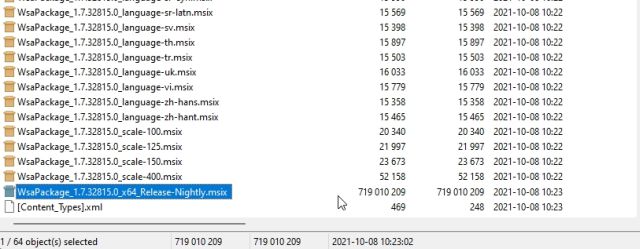
- Εδώ θα δείτε δύο αρχεία. Το πρώτο αρχείο θα έχει ARM64 στο όνομα ενώ το άλλο θα έχει x64 . Επιλέξτε το αρχείο με το x64 στο όνομα και ανοίξτε το.
- Τώρα ανοίξτε την Εξερεύνηση Αρχείων στον υπολογιστή σας πατώντας τον συνδυασμό πλήκτρων Windows + E. Μεταβείτε στη μονάδα δίσκου C: στην Εξερεύνηση Αρχείων και δημιουργήστε έναν φάκελο με το όνομα WindowsSubsystemAndroid.
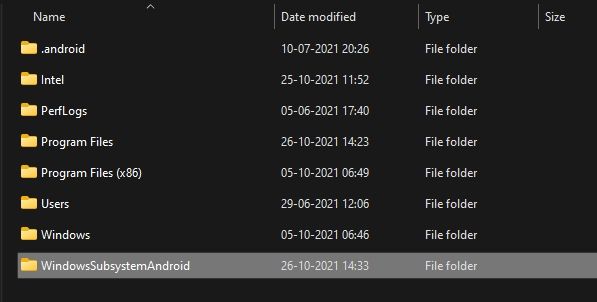
- Αφού δημιουργήσετε τον φάκελο, επιστρέψτε στο παράθυρο 7-Zip (ή σε οποιοδήποτε εναλλακτικό) όπου ανοίξατε το αρχείο με x64 στο όνομα.
- Εδώ, επιλέξτε όλα τα αρχεία εκτός από αυτά με τα ονόματα AppxMetadata , AppxBlockMap.xml , AppxSignature.p7x και [Content_Types.xml] . Μπορείτε να επιλέξετε όλα τα αρχεία πατώντας τον συνδυασμό πλήκτρων Ctrl + A. Για να καταργήσετε την επιλογή αυτών των συγκεκριμένων αρχείων, πατήστε παρατεταμένα το πλήκτρο Ctrl και κάντε κλικ σε αυτά τα αρχεία ξεχωριστά.
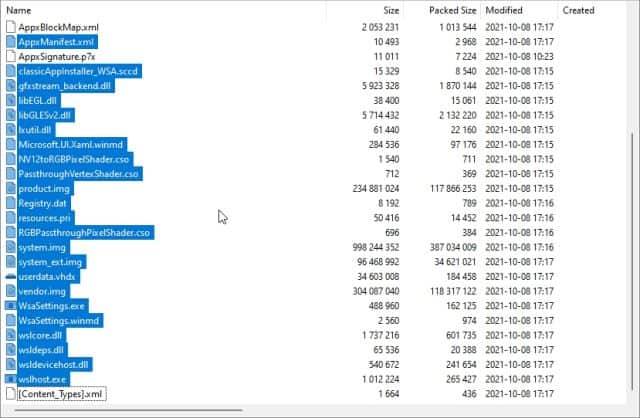
- Αντιγράψτε τα αρχεία που έχετε επιλέξει και, στη συνέχεια, επικολλήστε όλα τα αρχεία στον φάκελο WindowsSubsytemAndroid που έχετε δημιουργήσει στη μονάδα δίσκου C :.
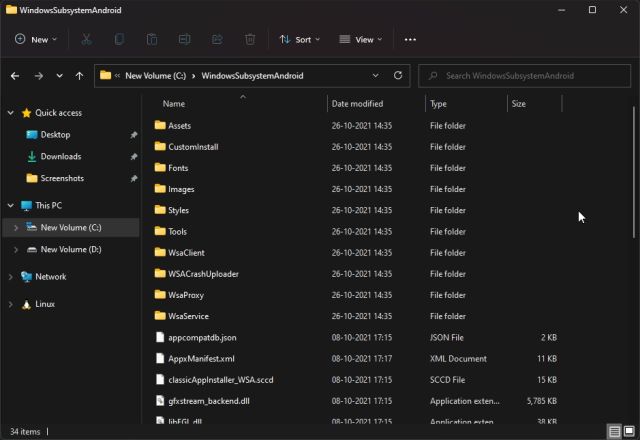
- Τώρα δημιουργήστε έναν νέο φάκελο με το όνομα GAppsWSA στη μονάδα δίσκου C :.
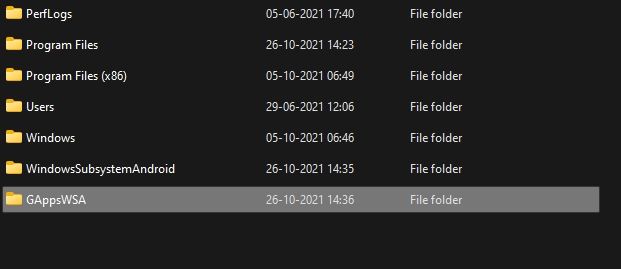
- Μεταβείτε στη θέση όπου αποθηκεύσατε το σενάριο WSAGA και εξαγάγετε το σενάριο στον φάκελο GAppsWSA που δημιουργήσατε.
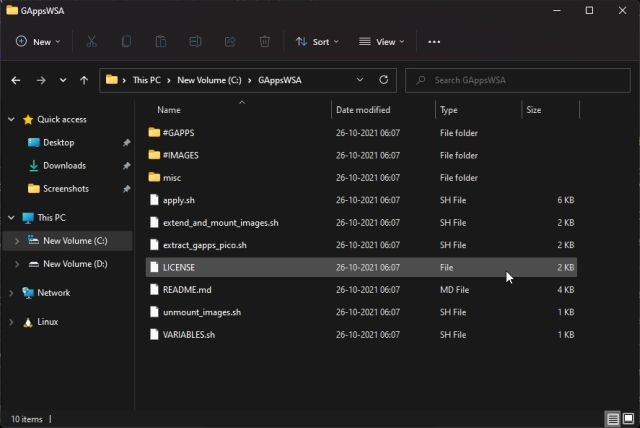
- Τώρα, εντοπίστε το αρχείο ZIP GApps (Pico) που κατεβάσαμε και, στη συνέχεια, αντιγράψτε το. Τώρα, κατευθυνθείτε στον φάκελο #GAPPS μέσα στον φάκελο GAppsWSA και επικολλήστε το αρχείο εδώ. Δεν χρειάζεται να εξαγάγετε το αρχείο.
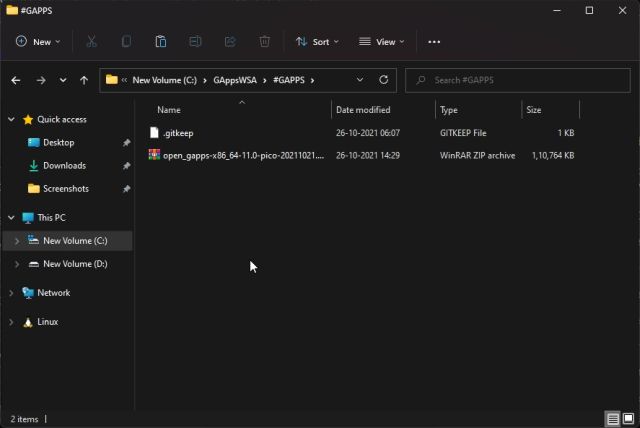
- Μεταβείτε στον φάκελο WindowsSubsystemAndroid στη μονάδα δίσκου C:. Εδώ, αντιγράψτε τα αρχεία με το όνομα vendor.img , system.img , system_ext1.img και product.img .
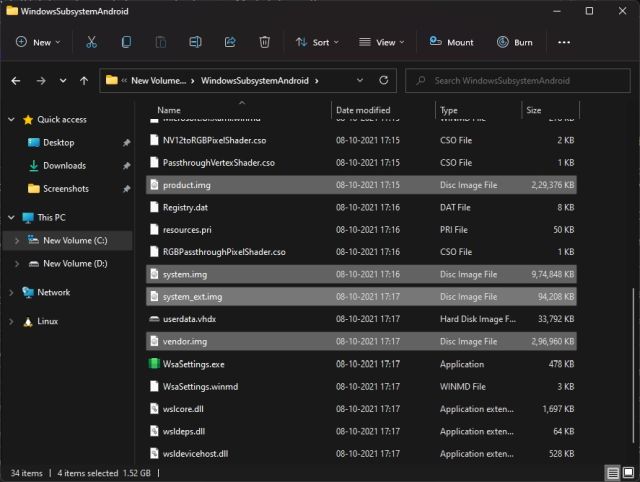
- Τώρα, κατευθυνθείτε στον φάκελο #IMAGES που θα βρείτε στον φάκελο GAppsWSA στη μονάδα δίσκου C: και επικολλήστε αυτά τα αρχεία εδώ.
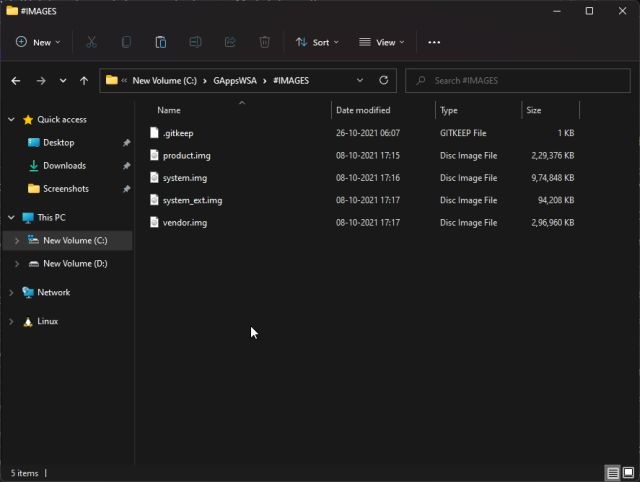
Ενημέρωση του πακέτου WSA
Τώρα, το επόμενο πράγμα που θα πρέπει να κάνετε είναι να ενημερώσετε το πακέτο WSA στα Windows 11. Θα πρέπει να το κάνετε αυτό για να συμπεριλάβετε τις Εφαρμογές Google στα Windows 11. Για να το κάνετε αυτό, ακολουθήστε τα παρακάτω βήματα-
- Αρχικά, ανοίξτε το Linux στο τερματικό των Windows.
- Εδώ πληκτρολογήστε sudo su και πατήστε Enter για να συνεχίσετε. Θα σας ζητηθεί να εισαγάγετε τον κωδικό πρόσβασης του υπολογιστή σας για να έχετε δικαιώματα root στο Linux. Εισαγάγετε τον κωδικό πρόσβασής σας και πατήστε Enter για να συνεχίσετε.
- Αφού το κάνετε αυτό, εισαγάγετε τις ακόλουθες εντολές και εκτελέστε τες. Εάν σας ζητηθεί επιβεβαίωση, θα πρέπει να πατήσετε Y για να επιτρέψετε την εγκατάσταση.
- apt install zip unzip
- apt εγκατάσταση dos2unix
- Στη συνέχεια, θα πρέπει να εκτελέσετε τις ακόλουθες εντολές. Εκτελέστε τις εντολές μία προς μία για να μετακινηθείτε στον φάκελο GAppsWSA που έχετε δημιουργήσει στη μονάδα δίσκου C:. Επικολλήστε την εντολή ως έχει και σημειώστε ότι υπάρχει κενό μεταξύ του cd και των τελειών.
- Αφού βρεθείτε στο GAppsWSA , εκτελέστε τις ακόλουθες εντολές στο τερματικό. Εκτελέστε τις ακόλουθες εντολές μία προς μία-
- dos2unix apply.sh
- dos2unix extend_and_mount_images.sh
- dos2unix extract_gapps_pico.sh
- dos2unix unmount_images.sh
- dos2unix VARIABLES.sh
- Στη συνέχεια, εκτελέστε το σύνολο των ακόλουθων εντολών μία προς μία-
- ./extract_gapps_pico.sh
- ./extend_and_mount_images.sh
- ./apply.sh
- ./unmount_images.sh
- Αφού το κάνετε αυτό, ανοίξτε τον φάκελο GAppsWSA στη μονάδα δίσκου C: και ανοίξτε τον φάκελο #IMAGES . Τώρα αντιγράψτε όλα τα αρχεία με επέκταση .IMG . Θα βρείτε τέσσερα αρχεία εδώ. Αντιγράψτε τα όλα.
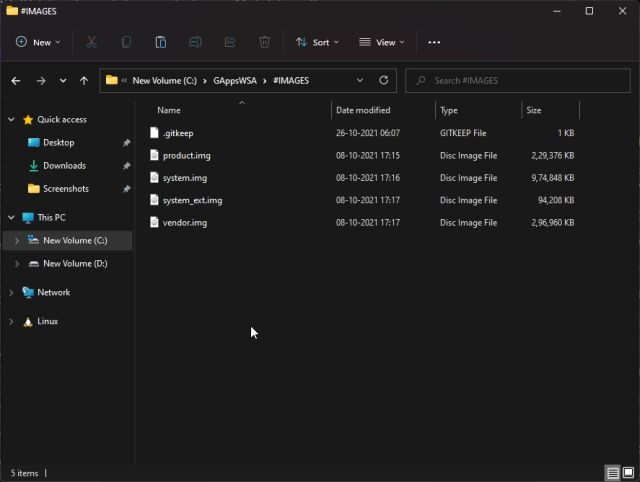
- Τώρα, κατευθυνθείτε στον φάκελο WindowsSubsystemAndroid στη μονάδα δίσκου C: και επικολλήστε και τα τέσσερα αρχεία εδώ. Θα σας ζητηθεί εάν θέλετε να αντικαταστήσετε το αρχείο, να παραλείψετε την αντιγραφή ή εάν έχετε διαφορετικές επιλογές για κάθε αρχείο. Επιλέξτε Αντικατάσταση του αρχείου στον προορισμό.

- Τώρα, επιστρέψτε στον φάκελο GAppsWSA και εδώ ανοίξτε τον φάκελο misc . Αντιγράψτε εδώ το αρχείο πυρήνα .
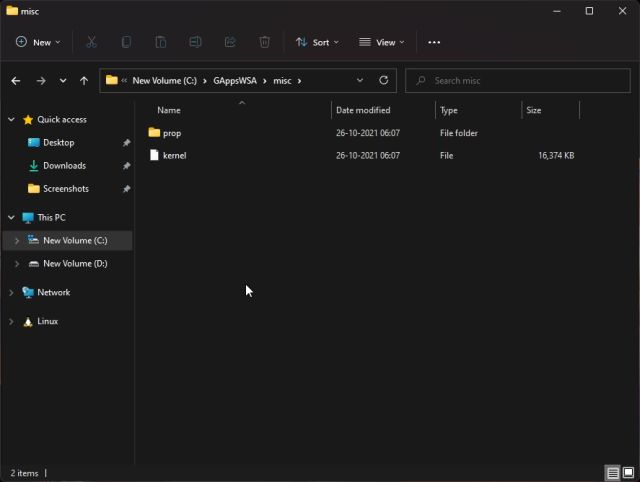
- Αφού το κάνετε αυτό, επιστρέψτε στον φάκελο WindowsSubsystemAndroid και εδώ ανοίξτε τον φάκελο Εργαλεία .
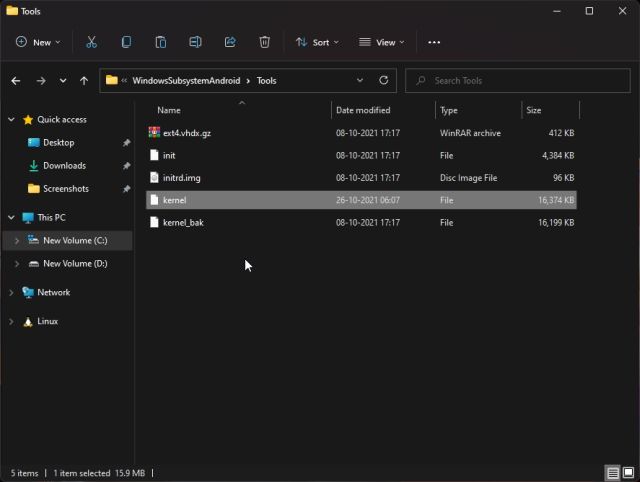
- Θα δείτε ένα αρχείο με όνομα πυρήνα που υπάρχει ήδη εδώ. Μετονομάστε το ήδη προκαθορισμένο αρχείο πυρήνα σε kernel_bak και, στη συνέχεια, επικολλήστε το αρχείο πυρήνα που αντιγράψατε εδώ.
- Διαβάστε επίσης: Χρησιμοποιήστε ένα κινούμενο GIF ως ταπετσαρία επιφάνειας εργασίας στα Windows 11/10
Εγκατάσταση του Google Play Store στο υποσύστημα των Windows για Android
Αυτό το μέρος του οδηγού θα σας βοηθήσει να εγκαταστήσετε το Google Play Store στον υπολογιστή σας με Windows 11. Αυτό το μέρος είναι εξίσου σημαντικό με άλλα μέρη του άρθρου, οπότε μην παραλείψετε ούτε αυτό το μέρος ούτε κανένα άλλο μέρος. Για να εγκαταστήσετε το Google Play Store στον υπολογιστή σας, ακολουθήστε τα παρακάτω βήματα-
- Ανοίξτε το μενού Έναρξη στον υπολογιστή σας πατώντας το πλήκτρο των Windows . Στο μενού Έναρξη , αναζητήστε το PowerShell. Κάντε δεξί κλικ στο Windows PowerShell και, στη συνέχεια, κάντε κλικ στην επιλογή Εκτέλεση ως διαχειριστής . Θα χρειαστεί να δώσετε δικαιώματα διαχειριστή στο Windows PowerShell για να εγκαταστήσετε το Google Play Store.
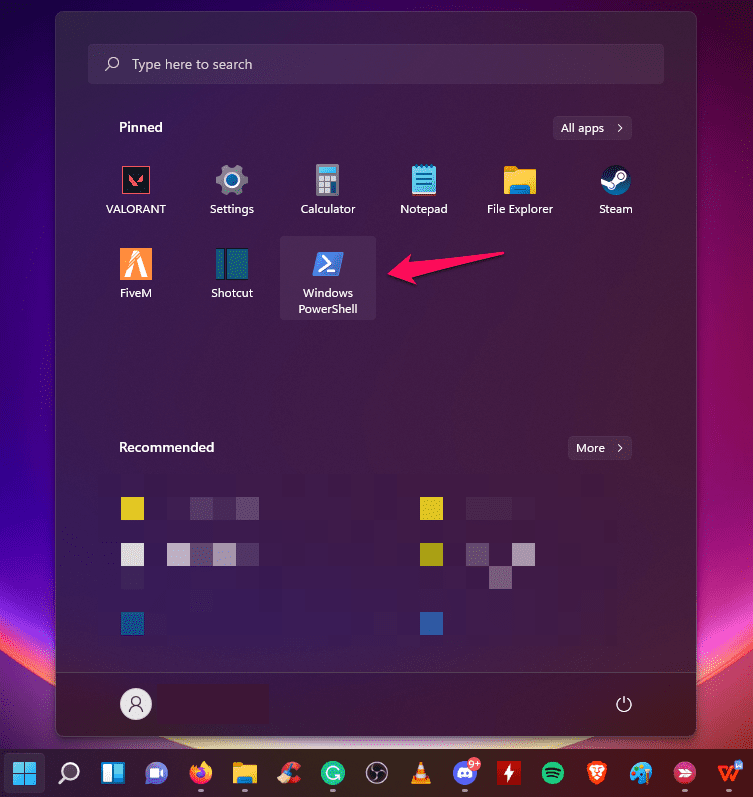
- Τώρα θα πρέπει να εγκαταστήσετε το τροποποιημένο WSA στον υπολογιστή σας. Για να το κάνετε αυτό, πληκτρολογήστε την ακόλουθη εντολή και εκτελέστε την-
- Προσθήκη-AppxPackage -Register C:\WindowsSubsystemAndroid\AppxManifest.xml
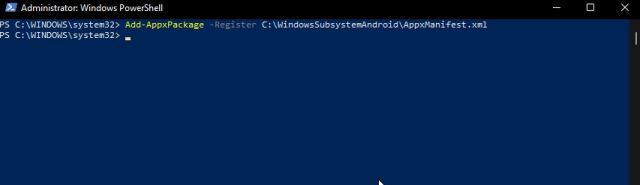
- Εάν δεν λάβετε κανένα σφάλμα, τότε μπορείτε να συνεχίσετε με τα παρακάτω βήματα. Ωστόσο, εάν λάβετε το σφάλμα, τότε θα πρέπει να ενεργοποιήσετε τη Λειτουργία προγραμματιστή . Για να ενεργοποιήσετε τη Λειτουργία προγραμματιστή , ακολουθήστε τα παρακάτω βήματα-
- Ανοίξτε την εφαρμογή Ρυθμίσεις στον υπολογιστή σας πατώντας τον συνδυασμό πλήκτρων Windows + I.
- Μεταβείτε στην ενότητα Απόρρητο και ασφάλεια στην αριστερή πλαϊνή μπάρα.
- Τώρα κάντε κλικ στην επιλογή Για προγραμματιστές και, στη συνέχεια, ενεργοποιήστε την εναλλαγή για τη Λειτουργία προγραμματιστή στη δεξιά πλευρά. Θα σας ζητηθεί να επιβεβαιώσετε την ενεργοποίηση της Λειτουργίας προγραμματιστή. Ενεργοποιήστε την εναλλαγή.
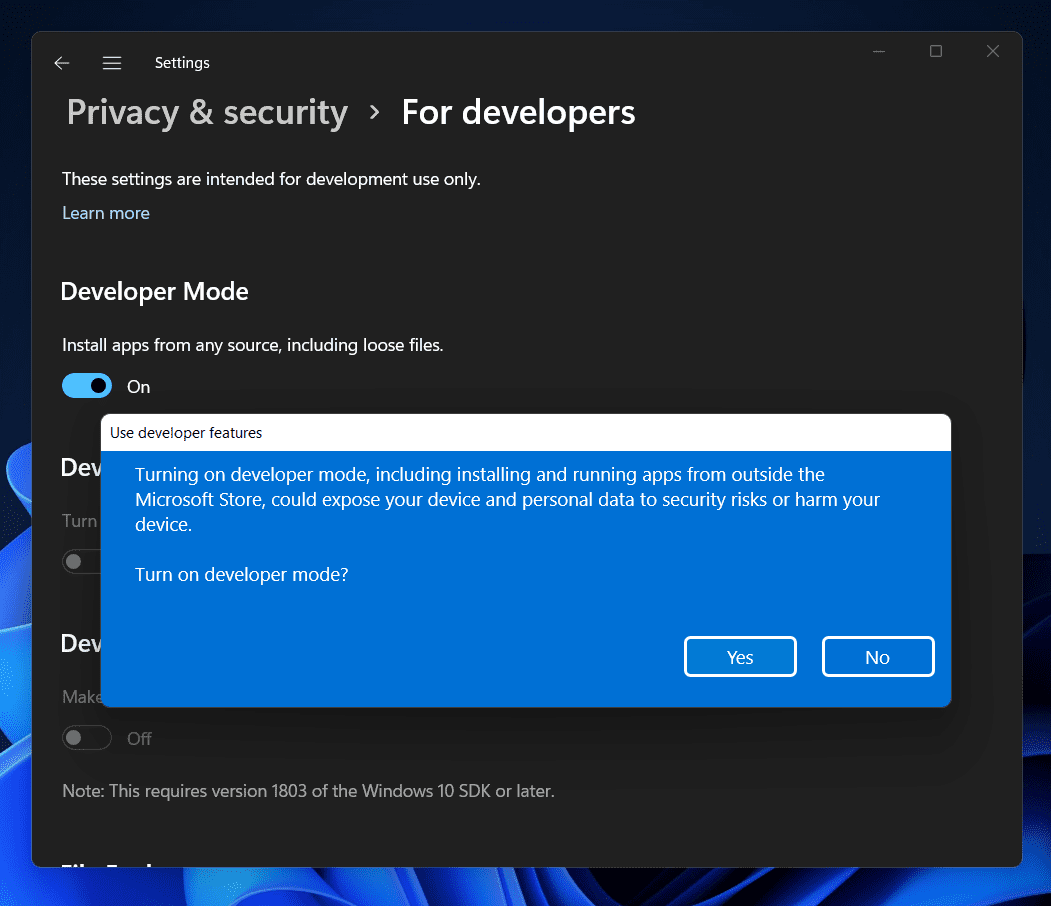
-
- Αφού ενεργοποιήσετε τη λειτουργία προγραμματιστή , δοκιμάστε να εκτελέσετε ξανά τον παραπάνω κώδικα.
- Αφού το κάνετε αυτό, αναζητήστε το Windows Subsystem for Android στο μενού Έναρξη και ανοίξτε το.
- Τώρα, στο παράθυρο Υποσύστημα των Windows για Android , ενεργοποιήστε την εναλλαγή για Λειτουργία προγραμματιστή. Αυτό θα αντιστοιχίσει μια διεύθυνση IP στο κοντέινερ Android. Βεβαιωθείτε ότι έχετε σημειώσει κάπου τη διεύθυνση IP, καθώς θα τη χρειαστείτε αργότερα.
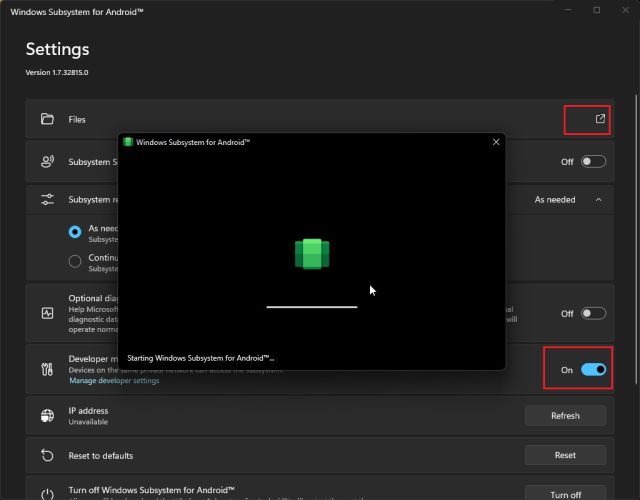
- Τώρα, κάντε κλικ στο κουμπί Αρχεία για να εκτελέσετε το WSA για υπολογιστή με Windows 11. Στη συνέχεια, μπορείτε να κλείσετε το παράθυρο Αρχεία .
- Η διεύθυνση IP σας θα πρέπει να εμφανίζεται στις ρυθμίσεις WSA. Εάν δεν μπορείτε να δείτε τη διεύθυνση IP , κάντε κλικ στην επιλογή Διαχείριση ρυθμίσεων προγραμματιστή που θα δείτε στη λειτουργία προγραμματιστή. Τώρα, κάντε κύλιση προς τα κάτω στις επιλογές προγραμματιστή και ανοίξτε την επιλογή Αποσφαλμάτωση ασύρματου δικτύου. Θα δείτε τη διεύθυνση IP εδώ. Σημειώστε την κάπου.
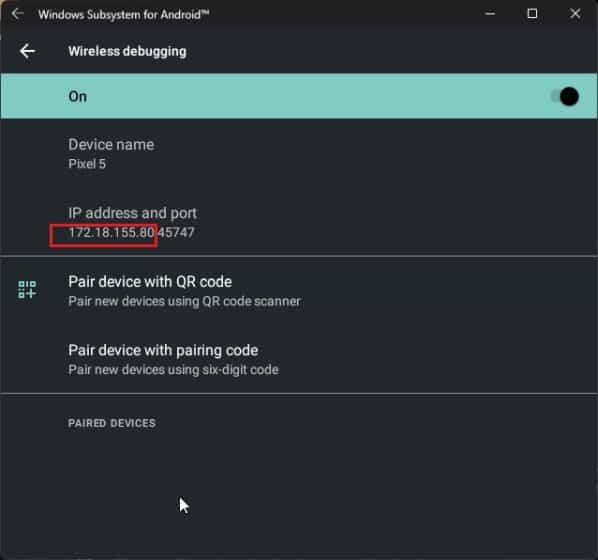
- Τώρα κατεβάστε και εγκαταστήστε τα εργαλεία ADB και fastboot στον υπολογιστή σας. Μπορείτε να κατεβάσετε τα εργαλεία ADB και fastboot από αυτόν τον σύνδεσμο .
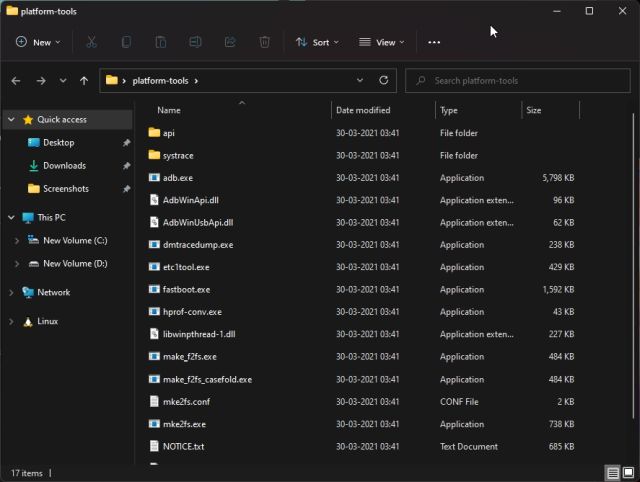
- Ανοίξτε τον φάκελο όπου έχετε εξαγάγει/εγκαταστήσει το ADB και τα εργαλεία fastboot . Στη γραμμή διευθύνσεων , αναζητήστε CMD και πατήστε Enter για να ανοίξετε τη Γραμμή εντολών .
- Τώρα πληκτρολογήστε adb connect ipaddress στη γραμμή εντολών και εκτελέστε την. Εδώ θα πρέπει να αντικαταστήσετε τη διεύθυνση ipaddress με αυτήν που σημειώσατε παραπάνω. Εάν η γραμμή εντολών δεν μπορέσει να την επαληθεύσει την πρώτη φορά, τότε πληκτρολογήστε ξανά την εντολή.
- Αφού το κάνετε αυτό, θα πρέπει να εισέλθετε στη λειτουργία Shell του WSA και στη συνέχεια να του παραχωρήσετε δικαιώματα superuser. Για να το κάνετε αυτό, εισαγάγετε τις ακόλουθες εντολές μία προς μία-
- Στη συνέχεια, θα πρέπει να αλλάξετε τη λειτουργία SELinux σε επιτρεπτή. Για να το κάνετε αυτό, εισαγάγετε setenforce 0 στη γραμμή εντολών και εκτελέστε την.
- Το Google Play Store θα εγκατασταθεί τώρα στον υπολογιστή σας.
- Ανοίξτε το μενού Έναρξη και αναζητήστε το Google PlayStore σε αυτό. Κάντε κλικ στο Google PlayStore για να το ανοίξετε.
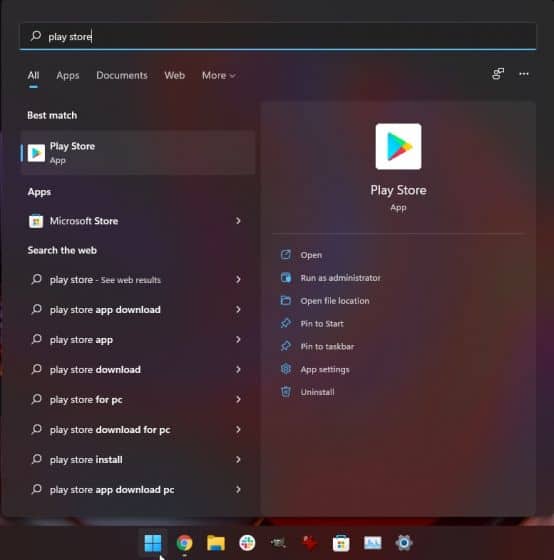
- Στη συνέχεια, θα πρέπει να συνδεθείτε στον Λογαριασμό σας Google για να κατεβάσετε και να εγκαταστήσετε εφαρμογές από το Google Play Store.
- Διαβάστε επίσης: Πώς να προσθέσετε αξιόπιστους ιστότοπους στα Windows 10/11
Επαναφορά πυρήνα σε WSA
Τώρα που τελειώσατε με όλα, θα πρέπει να επαναφέρετε τον πυρήνα στο WSA. Για να το κάνετε αυτό, ακολουθήστε τα παρακάτω βήματα-
- Αρχικά, κλείστε όλα τα παράθυρα που είναι ανοιχτά στον υπολογιστή σας και, στη συνέχεια, ανοίξτε τη σελίδα Ρυθμίσεις του WSA.
- Εδώ, κάντε κλικ στο κουμπί Απενεργοποίηση και, στη συνέχεια, θα δείτε δίπλα στην επιλογή Απενεργοποίηση του Υποσυστήματος των Windows για Android . Περιμένετε μέχρι να εξαφανιστεί η ένδειξη φόρτωσης εδώ.
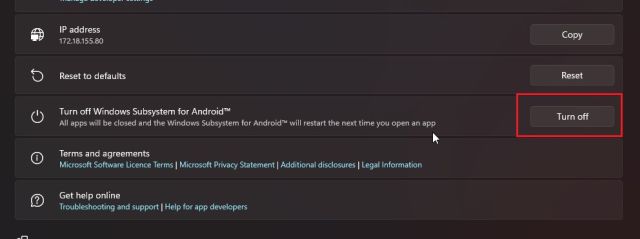
- Αφού το κάνετε αυτό, κατευθυνθείτε στον φάκελο WindowsSubsystemAndroid στη μονάδα δίσκου C: και κατευθυνθείτε στον φάκελο Εργαλεία .
- Μετονομάστε το αρχείο πυρήνα σε kernel_root και μετονομάστε το αρχείο kernel_bak σε kernel.
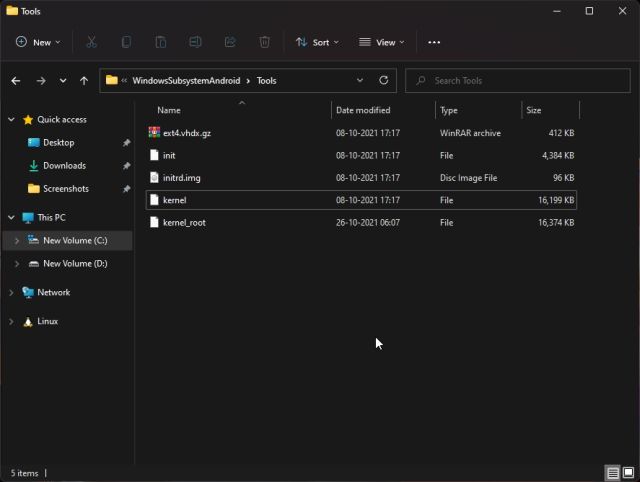
- Μόλις τελειώσετε, θα έχετε επαναφέρει με επιτυχία τον πυρήνα στο WSA.
ΣΧΕΤΙΚΟΙ ΟΔΗΓΟΙ:
Σύναψη
Ακολουθώντας τα παραπάνω βήματα, θα μπορείτε να εκτελέσετε το Google Play Store στα Windows 11. Βεβαιωθείτε ότι ακολουθείτε όλα τα βήματα σωστά. Μόνο τότε θα εκτελέσετε το Google Play Store στα Windows 11 χωρίς κανένα πρόβλημα.